Comment ajouter et supprimer des pages de votre site navigation sur Squarespace
Comme vous l'organisation de votre navigation sur Squarespace, vous trouverez peut-être vous avez besoin d'ajouter ou de supprimer des pages de votre site. Squarespace rend ce processus facile.
Comment supprimer des pages de votre navigation
Si vous décidez de ne pas besoin d'une page et que vous voulez supprimer de votre site, suivez ces étapes:
Passez votre curseur de la souris sur la page que vous souhaitez supprimer.
Un peu x apparaît à droite du nom de la page dans la colonne de navigation.
Cliquez sur le X à côté du nom de la page.
Une boîte de dialogue de confirmation apparaît.
Cliquez sur le bouton Supprimer.
La page est supprimée à partir de votre site et de la colonne de navigation dans Content Manager.
Vous pouvez supprimer une page de votre site d'une autre manière:
Ouvrez la boîte de dialogue Configuration de la page que vous souhaitez supprimer.
Si vous ne regardez pas déjà la boîte de dialogue Configuration, procédez comme suit: Avec la page que vous avez sélectionné actif dans Content Manager, cliquez sur le bouton en haut pour ouvrir les paramètres de cette page. Le bouton est marqué spécifiquement pour le type de page. Par exemple, si vous avez sélectionné dans une page de blog, le bouton sera étiqueté blog Paramètres.
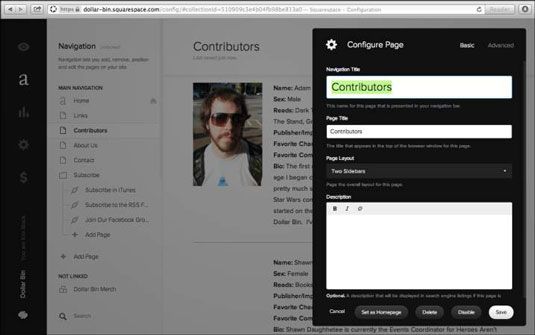
Cliquez sur le bouton Supprimer, qui est au fond de la boîte de dialogue Configuration.
La boîte de dialogue de confirmation de suppression apparaît.
Confirmez que vous souhaitez supprimer la page en cliquant sur le bouton Supprimer.
Votre page est supprimée.
Suppression d'une page est pas permanente. Au bas de la colonne de navigation dans Content Manager, vous trouverez le lien Restore Deleted Collections. Cliquez sur ce lien pour voir la liste des pages que vous avez supprimés. Cliquez sur le bouton Restaurer en regard de la page que vous souhaitez restaurer à la navigation de votre site.
Si vous n'êtes pas certain que vous voulez supprimer une page, le déplacer vers la zone de navigation non lié. De cette façon, la page ne sera pas affichée dans l'une des zones de navigation sur votre site.
Comment ajouter des pages à votre navigation
Ajout de pages à votre site ne nécessite que quelques clics et une décision sur l'endroit où placer la page dans votre navigation. Voici comment vous ajoutez une nouvelle page:
Cliquez sur le lien Ajouter une page.
Le lien Ajouter une page est en bas de la zone de navigation ou au fond d'une liste de pages dans un dossier dans votre zone de navigation. La boîte de dialogue Créer une nouvelle page apparaît.
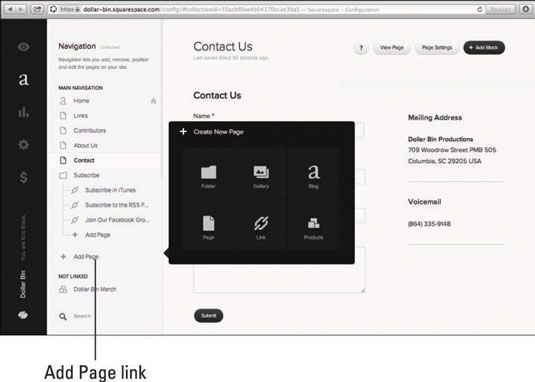
Sélectionnez le type de page que vous souhaitez ajouter.
Après avoir sélectionné une page, une boîte de dialogue de configuration apparaît.
Si vous ajoutez une page dans un dossier, vous verrez tous les types de page, sauf l'option de dossier, parce que vous ne pouvez pas ajouter un dossier dans un dossier dans Squarespace.
Nommez votre page.
(Facultatif) Modifiez l'URL de la page.
Le nom de la page est automatiquement appliquée à l'URL de la page. Vous pouvez changer cela en quelque chose d'autre. Si vous ne savez pas si vous voulez changer l'URL de la page, ne vous inquiétez pas - vous pouvez modifier plus tard.
(Facultatif) Définissez la nouvelle page comme votre page d'accueil en cliquant sur le bouton Définir comme page d'accueil.
Si vous avez déjà une page d'accueil, la nouvelle page remplace.
Enregistrez votre nouvelle page.
Après avoir enregistré votre page, vous pouvez commencer à ajouter du contenu en utilisant des blocs.
Si vous souhaitez modifier rapidement les paramètres d'une page existante dans la boîte de dialogue de configuration, comme décrit dans les étapes précédentes, à droite; cliquez sur le nom de la page dans la colonne de navigation.





